工具校准
选择实用工具➔ 校准工具,使用 RoboDK 对 TCP 进行校准。您可以根据需要使用不同方向的任意多个点。点越多、方向变化越大越好,因为我们将获得更好的 TCP 估计值,以及对 TCP 误差的良好估计。
注:更多信息请参见提示部分。
以下两个选项可用于校准 TCP:
●通过用不同方向的 TCP 接触一个静止点。
●用 TCP 触摸平面(如触摸探针)。
如果我们需要校准触发式测头或主轴,建议通过接触平面基准进行校准。这种方法更稳定,不会出现用户误差。
如果 TCP 是球形的,则会计算出球心作为新的 TCP(无需提供球体直径)。

用平面校准 TCP 必须遵循以下步骤(如图所示):
1.选择需要校准的工具。
2.选择校准方法➔ "Calib XYZ by plane"。
3.使用 "关节 "选择校准。
4.选择正在使用的机器人。
5.选择用于 TCP 校准的配置数(建议使用 8 个或更多配置)。
6.选择参考平面的估计值。如果参考平面与机器人 XY 平面(来自机器人参考)不平行,则必须在± 20 度范围内添加该参考平面的估计插件。该平面的位置并不重要,重要的是方向。
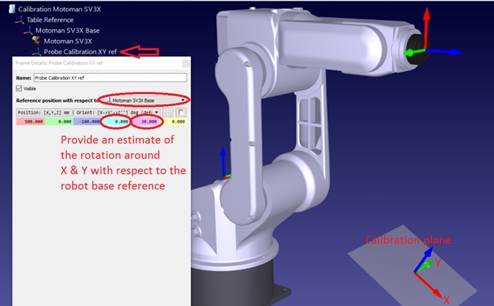
7.您可以开始填写关节值台面。您可以手动填写,也可以使用按钮进行复制/粘贴(如图所示)。您还可以使用 "Get Jx(获取关节值)"按钮,从模拟器中的机器人获取当前关节值。如果您要从与机器人连接的真实机器人中获取关节值,则必须先从机器人连接菜单中选择 "获取当前关节"(有关使用 RoboDK 连接机器人的更多信息,请参阅附图或附录)。强烈建议保留一份用于校准的关节的单独副本(例如文本文件)。

8.台面填好后,您将看到新的 TCP 值(X,Y,Z),即窗口末尾的 "校准 TCP"。您可以选择 "更新",新的 TCP 将在 RoboDK 工作站中更新。使用此方法无法找到测头的方向。
9.您可以选择 "显示误差",然后就可以看到每个配置相对于计算出的 TCP(即所有配置的平均值)的误差。如果某个配置的误差大于其他配置,您可以将其删除。
10.您必须手动更新实际机器人控制器中的数值(仅限 X、Y、Z)。如果该 TCP 将用于 RoboDK 生成的程序中,则无需更新机器人控制器中的数值。